So beheben Sie, dass Grindr auf iPhone/Android nicht funktioniert
Grindr ist derzeit die größte Social-Media-Plattform für die LGBTQ-Community. Sie ermöglicht es Nutzern, neue Leute für Freundschaften, Treffen, Dates und alles andere kennenzulernen, was sie suchen. Einige Nutzer beschwerten sich jedoch darüber, dass Grindr funktioniert nicht auf ihren Mobilgeräten. Beispielsweise reagiert die App nicht oder aktualisiert sich überhaupt nicht. Dieser Artikel zeigt, wie Sie diese Probleme beheben und dafür sorgen, dass Ihr Grindr wieder normal funktioniert.
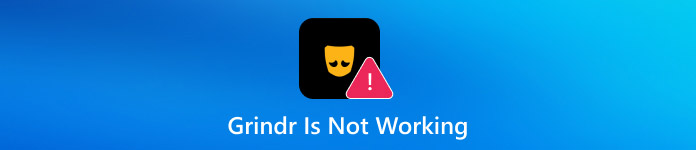
In diesem Artikel:
Teil 1: Warum Grindr nicht funktioniert
Viele Faktoren können dazu führen, dass die Grindr-App nicht funktioniert. Es ist wichtig zu verstehen, warum das Problem auftritt, um es mit der richtigen Lösung zu beheben. Hier sind die häufigsten Ursachen, die die App beeinträchtigen können:
1. Probleme mit der Netzwerkverbindung.
2. Veraltete App.
3. App-Kompatibilität.
4. Kontoprobleme.
5. Softwarefehler.
6. Serverausfälle und Wartung.
Teil 2: So beheben Sie, dass Grindr nicht funktioniert
Szenario 1: Grindr kann nicht aktualisiert werden
Wenn Grindr nicht aktualisiert wird, können Nutzer keine Inhalte aktualisieren, nicht auf die aktuellsten Informationen zugreifen, keine Nachrichten austauschen und keine Benachrichtigungen erhalten. Das ist äußerst umständlich und kann dazu führen, dass wichtige Nachrichten verloren gehen.
Lösung: App-Cache leeren
Auf Android
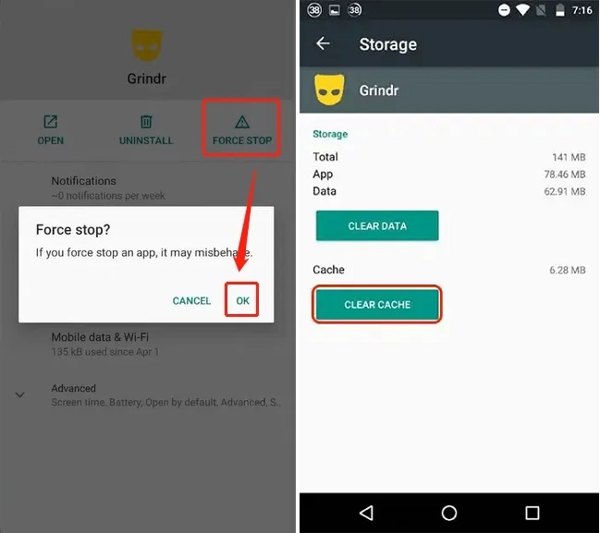
Öffne das Einstellungen App, gehen Sie zu Anwendungenund wählen Sie Grindr.
Klopfen Stopp erzwingen und schlagen Cache leeren unter dem Abschnitt „Speicher“.
Starten Sie Ihr Grindr neu und es sollte jetzt aktualisiert werden.
Auf dem iPhone
Drücken Sie lange auf die Taste Seite oder Schlaf/Wach Taste, bis der Ausschaltbildschirm erscheint.
Bewegen Sie den Schieberegler, um Ihr iPhone auszuschalten.
Drücken Sie einige Minuten später lange die Seite oder Schlaf/Wach Drücken Sie die Taste, bis das Apple-Logo angezeigt wird. Starten Sie nun Ihre Grindr-App neu.
Szenario 2: Keine Internetverbindung auf Grindr
Manchmal wird in der Grindr-App die Meldung „Keine Internetverbindung“ angezeigt. Dies liegt an einer schlechten Internetverbindung. Darüber hinaus führt dieses Problem auch dazu, dass Grindr-Nachrichten nicht gesendet werden.
Lösung: Überprüfen Sie Ihre Internetverbindung
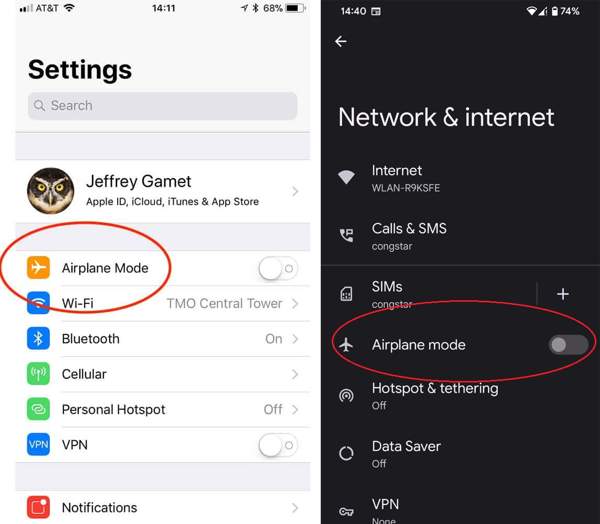
Schließen Sie Grindr und öffnen Sie eine andere internetbasierte App. Sollte auch diese streiken, fahren Sie mit dem nächsten Schritt fort. Andernfalls sind die Grindr-Server wahrscheinlich ausgefallen. Warten Sie, bis sie wieder funktionieren.
Öffne das Einstellungen App und stellen Sie sicher, dass Sie Flugzeug-Modus.
Wenn Ihr Telefon eine Verbindung zu mobilen Daten herstellt, wechseln Sie zu einem WLAN-Netzwerk oder umgekehrt. Versuchen Sie es dann erneut mit Ihrer Grindr-App.
Szenario 3: Problem, dass Grindr-Nachrichten nicht gesendet werden
Als Online-Dating-Plattform ermöglicht Grindr das Senden und Empfangen von Nachrichten mit anderen Nutzern. Für die Kommunikation und Benachrichtigungen sind eine zuverlässige Internetverbindung und eine entsprechende Berechtigung erforderlich. Wenn Grindr-Nachrichten nicht gesendet werden oder Grindr-Benachrichtigungen nicht funktionieren, können wichtige Informationen verloren gehen.
Lösung: Überprüfen Sie die Grindr-Berechtigungen
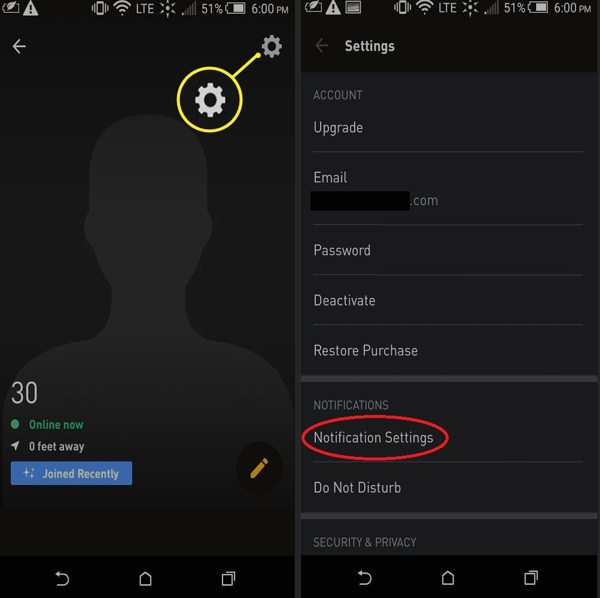
Öffnen Sie Ihre Grindr-App.
Tippen Sie auf die Einstellungen Schaltfläche mit einem Zahnradsymbol und drücken Sie Benachrichtigungseinstellungen.
Stellen Sie sicher, dass Sie Grindr die Anzeige von Benachrichtigungen erlauben.
Verbinden Sie Ihr Telefon mit einer zuverlässigen Internetverbindung und versuchen Sie erneut, Nachrichten zu senden.
Notiz: Sie können die Berechtigungen auch in der App „Einstellungen“ auf Ihrem Telefon festlegen.
Szenario 4: Anmeldung bei Grindr nicht möglich
Nach der Anmeldung können Sie der Grindr-Community beitreten. Solange sich Grindr nicht anmelden kann oder keine Profile anzeigt, können Sie auf keine Funktionen oder Inhalte der Plattform zugreifen. Versuchen Sie die folgende Lösung, nachdem Sie die Internetverbindung und den Grindr-Server überprüft haben.
Lösung: Grindr aktualisieren
Auf dem iPhone
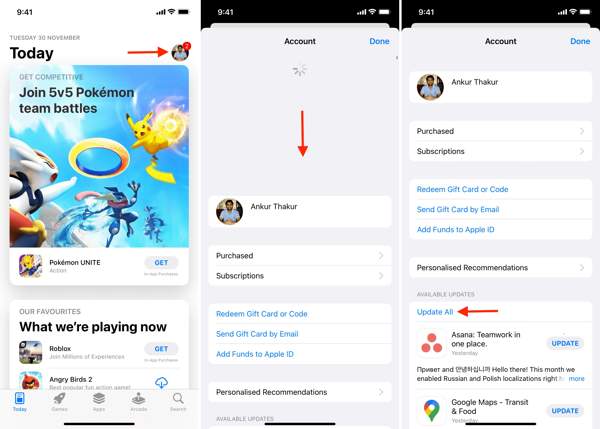
Öffnen Sie die App Store-App.
Tippen Sie auf Ihr Profil und wischen Sie vom oberen Bildschirmrand nach unten.
Suchen Sie dann nach Grindr und tippen Sie auf das AKTUALISIEREN Taste.
Auf Android
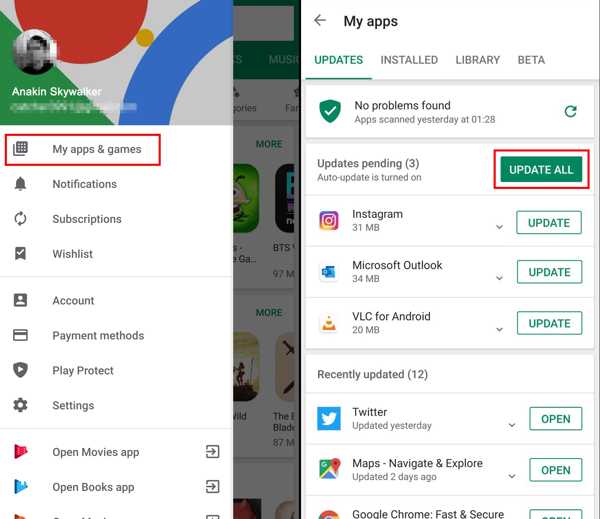
Öffnen Sie die Play Store-App.
Tippen Sie auf die Hamburger und wählen Sie Meine Apps und Spiele.
Gehen Sie zum Aktualisierung und tippen Sie auf Alle aktualisieren oder Aktualisieren neben der Grindr-App.
Szenario 5: Grindr wird nicht geladen
Grindr lädt nicht oder Grindr-Alben laden nicht – ein weiteres Problem vieler Nutzer. Wenn Sie die schlechte Netzwerkverbindung behoben und den Cache geleert haben, versuchen Sie, die App neu zu installieren und sich bei Ihrem Konto anzumelden.
Lösung: Grindr neu installieren
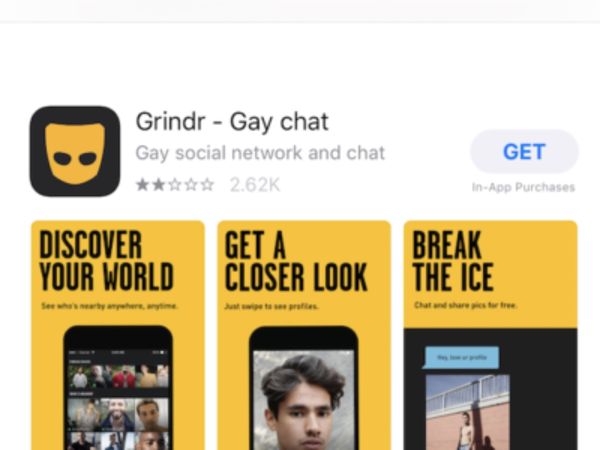
Drücken Sie lange auf die Grindr-App auf Ihrem Startbildschirm oder in der App-Leiste, bis Sie in den Bearbeitungsmodus gelangen.
Tippen Sie auf die Löschen Schaltfläche. Bestätigen Sie Ihre Aktion, wenn Sie dazu aufgefordert werden.
Gehen Sie zum App Store oder Play Store und installieren Sie Grindr neu.
Öffnen Sie die App und melden Sie sich bei Ihrem Konto an, um Alben zu laden.
Teil 3: Bonus-Tipps: Standort auf Grindr ändern
Grindr verbindet Personen basierend auf Ihrem Standort und anderen Informationen. Wenn Sie Ihre Verbindungen erweitern und Standortbeschränkungen aufheben möchten, müssen Sie den Grindr-Standort fälschen. iLocaGo. Außerdem kann es das Problem beheben, dass der Grindr-Standort nicht aktualisiert wird.

Über 4.000.000 Downloads
Ändern Sie den Grindr-Standort auf Android und iPhone.
Verwenden Sie genaue Adressen oder ungenaue Standorte.
Erstellen virtuelle Standorte und Routen mit mehreren Modi.
Unterstützt eine Vielzahl von Android- und iOS-Geräten.
So ändern Sie den Standort auf Grindr
Verbindung zu Ihrem Gerät herstellen
Starten Sie die Standort-Spoofing-Software nach der Installation auf Ihrem Computer. Verbinden Sie Ihr Mobilgerät mit einem kompatiblen Kabel mit dem Computer. Die Software erkennt Ihr Gerät dann sofort.

Wählen Sie einen Modus
Um den Grindr-Standort zu aktualisieren, wählen Sie die Standort ändern Modus. Die anderen drei Modi werden zum Erstellen virtueller Routen verwendet.

Grindr-Standort ändern
Geben Sie dann eine genaue Adresse in das Feld ein und klicken Sie auf Mit Gerät synchronisieren Wenn Sie keine genaue Adresse haben, drücken Sie auf die entsprechende Position auf der Karte und drücken Sie Mit Gerät synchronisierenSie können es auch verwenden, um Standort für Spotify ändern.

Fazit
In diesem Artikel wird erklärt, wie das Problem behoben werden kann. Grindr-Alben werden nicht geladen und andere Probleme in der Social-Media- und Dating-App. Wenn Sie auf ein Problem stoßen, können Sie unsere Lösungen befolgen, um es zu beheben. iLocaGo kann Ihnen helfen, den Standort auf Grindr manuell mit einer genauen Adresse oder einem ungenauen Standort zu ändern.
Heiße Lösungen
-
GPS-Standort
- Beste Pokemon Go-Standorte mit Koordinaten
- Schalten Sie Ihren Standort auf Life360 aus
- So ändern Sie den Standort auf dem iPhone
- Testbericht zu iSpoofer Pokemon Go
- Virtuelle Standorte auf iPhone und Android festlegen
- TikTok Verfolgen Sie Ihren Standort
- Monster Hunter Now Joystick
- Überprüfung des IP Location Finder
- Standort von Mobile Legends ändern
- Standort auf Tiktok ändern
-
iOS entsperren
-
iOS-Tipps
-
Android entsperren

